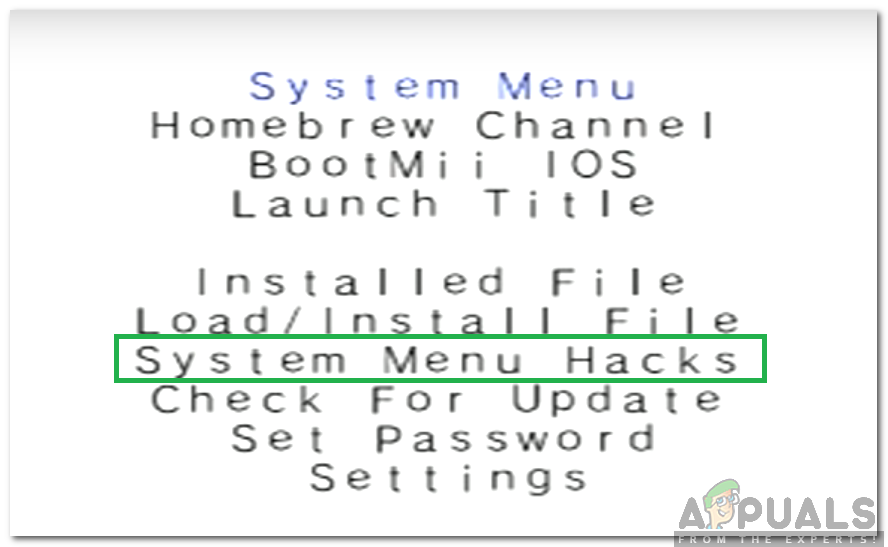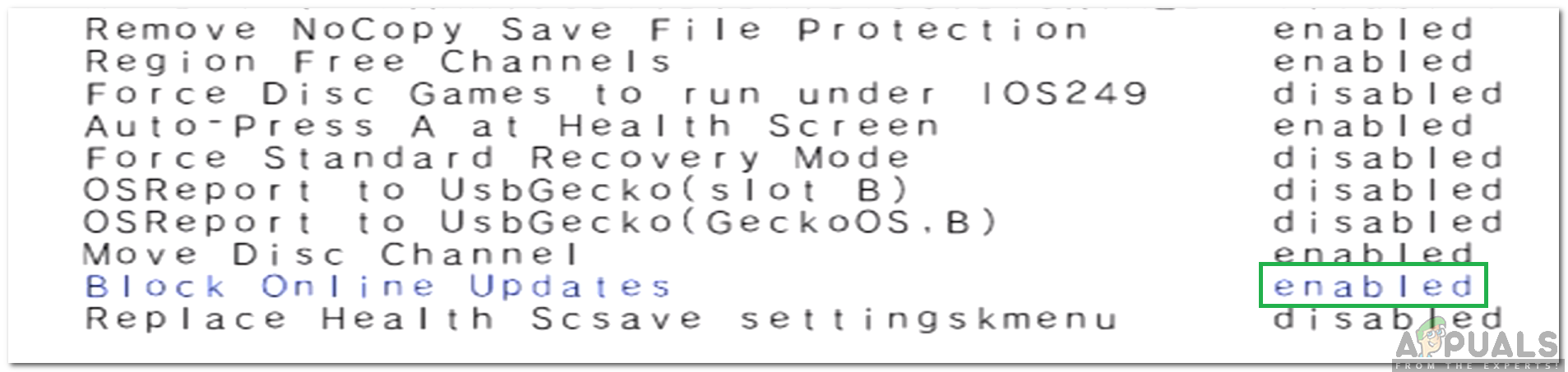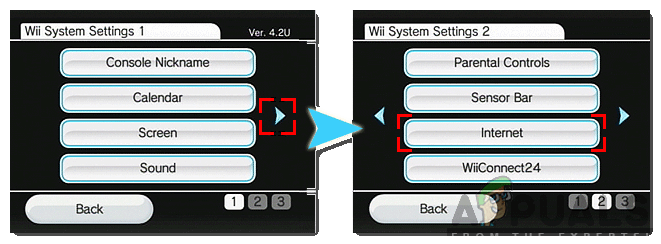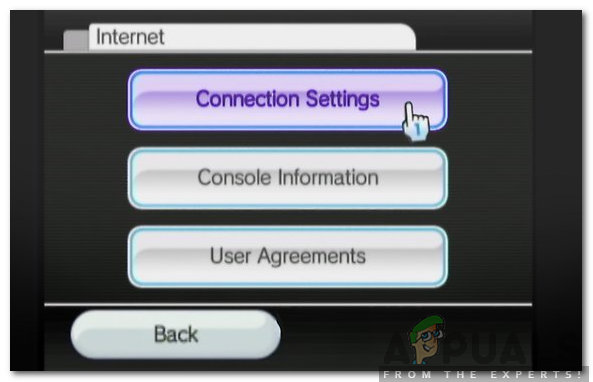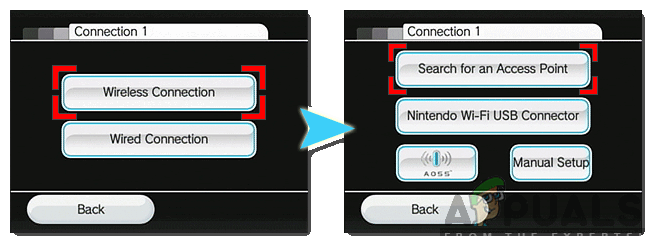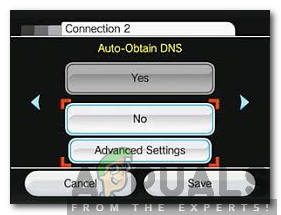Wii هي وحدة ألعاب منزلية تم إنشاؤها وتوزيعها بواسطة Nintendo. باعت 101 مليون وحدة في جميع أنحاء العالم واستمرت في تحطيم العديد من سجلات المبيعات. الجهاز محبوب ومحبوب من قبل اللاعبين بسبب بساطته وسهولة حمله. ومع ذلك ، فقد اشتكى الكثير من المستخدمين مؤخرًا من ' رمز الخطأ 32007 'خطأ أثناء محاولة إنشاء اتصال بالإنترنت أو أثناء تنزيل تحديثات البرنامج.

رمز الخطأ 32007 على Wii
ما الذي يسبب 'Error Code 32007' على Wii؟
بعد تلقي العديد من التقارير من عدة مستخدمين ، قررنا التحقيق في المشكلة وابتكرنا مجموعة من الحلول التي أصلحت المشكلة لمعظم مستخدمينا. أيضًا ، نظرنا في الأسباب التي أدت إلى حدوث هذا الخطأ وأدرجناها أدناه:
- التحديثات معطلة: إذا كان لديك جهاز Wii Soft Modded ، فمن الممكن أن يتم حظر تحديثات البرامج بسبب التعديل على وحدة التحكم. في كثير من الأحيان ، يتم حظر التحديثات عن طريق التعديلات / الاختراقات لمنع التصحيح ولكن في هذه الحالة ، حتى إذا قمت بتحديث الوضع فلن يتم تصحيحه.
- تكوينات الشبكة: في بعض الحالات ، لا يتم تعيين تكوينات شبكة وحدة التحكم بشكل صحيح أو تالفة. نتيجة لهذا ، لا يمكن إنشاء اتصال آمن بالخادم ويتم تشغيل هذا الخطأ.
- مخبأ: يتم تخزين تكوينات تشغيل معينة مؤقتًا بواسطة وحدة التحكم وموجه الإنترنت لتقليل أوقات التحميل. في حالة تلف هذه التكوينات ، قد لا يتم إنشاء الاتصال بسبب حدوث هذا الخطأ.
- تكوينات DNS غير الصحيحة: من المحتمل ألا يتم الحصول على تكوينات نظام أسماء النطاقات بشكل صحيح بواسطة وحدة التحكم بسبب عدم إنشاء الاتصال بشكل صحيح. تعد تكوينات نظام أسماء النطاقات مهمة جدًا من أجل إنشاء اتصال آمن بالخوادم وإذا لم تتم تهيئتها بشكل صحيح فقد يتم تشغيل هذا الخطأ.
الآن بعد أن أصبح لديك فهم أساسي لطبيعة المشكلة ، سننتقل إلى الحلول. تأكد من تنفيذها بالترتيب المحدد الذي قدمت به لتجنب التعارضات.
الحل 1: تمكين التحديثات (الأجهزة ذات التعديل الناعم فقط)
إذا تم تعديل جهاز Wii الخاص بك ، فمن المحتمل أن يتم تعطيل عملية التحديث لتجنب تصحيح التعديل. لن يؤدي بدء تحديث النظام إلى تعطيل التعديل ، لذلك من الآمن تمكينه من أجل القضاء على هذا الخطأ. من أجل هذا:
- إطلاق وحدة التحكم وانتقل إلى الشاشة الرئيسية.
- اضغط و معلق ال ' إعادة تعيين زر 'لجهاز Wii.
- انتقل لأسفل و تحديد ال ' النظام قائمة طعام المأجورون ' اختيار.
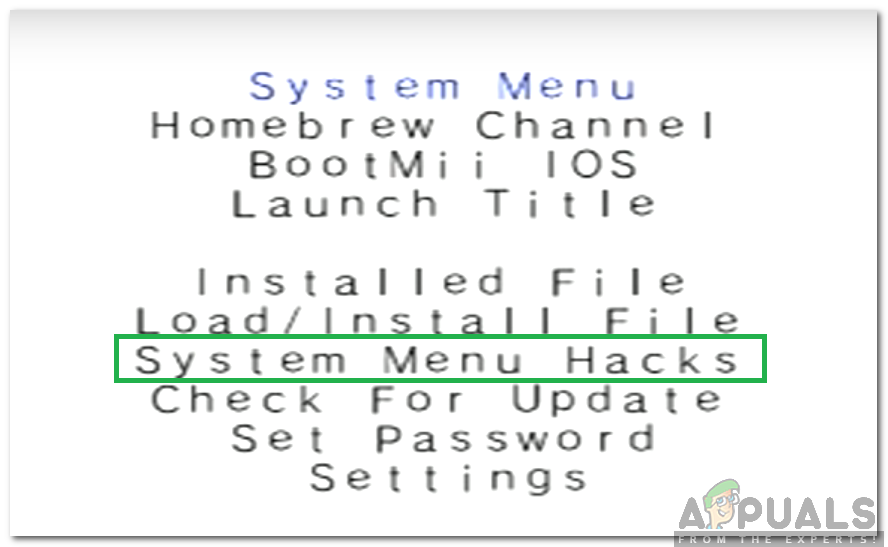
اختيار زر 'System Menu Hacks'
- قم بالتمرير لأسفل وقم بتعطيل ' منع عبر الانترنت التحديثات ' اختيار.
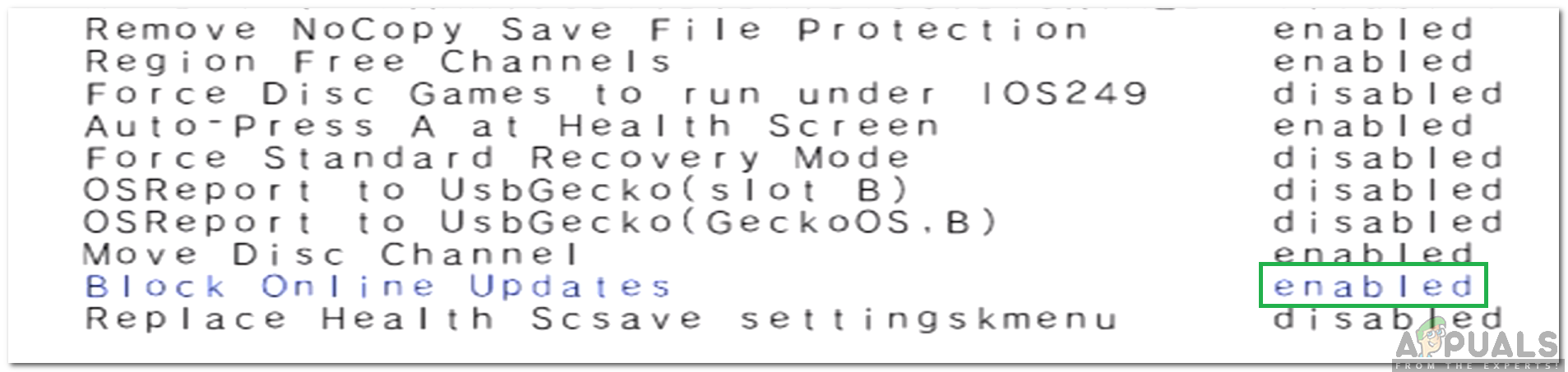
تعطيل خيار حظر التحديثات عبر الإنترنت
- تسليط الضوء على ' احفظ التغييرات 'واضغط على' تحديد زر '.
- قوة إيقاف جهاز Wii وأعد تشغيله.
- التحقق من لمعرفة ما إذا كانت المشكلة قائمة.
الحل 2: إعداد اتصال جديد
إذا لم يتم ضبط تكوينات الشبكة الخاصة بجهازك بشكل صحيح ، فقد يمنع ذلك الاتصال من الإنشاء. لذلك ، في هذه الخطوة ، سنقوم بإعداد اتصال جديد من أجل إعادة تهيئة التكوينات. من أجل هذا:
- إطلاق Wii واضغط على ' إلى 'الموجود بجهاز التحكم عن بعد لـ Wii للانتقال إلى القائمة الرئيسية.
- استعمال جهاز التحكم عن بعد و تحديد زر 'Wii'.
- حدد ' وي إعدادات ' اختيار.
- استخدم ال ' حق سهم 'للانتقال إلى الشاشة الثانية و تحديد ' الإنترنت 'من الخيارات.
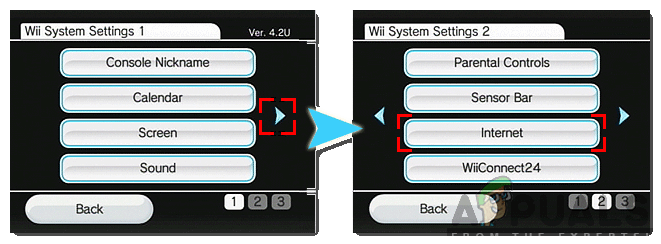
التمرير إلى اليمين وتحديد خيار 'الإنترنت'
- تحديد ال ' الإتصال إعدادات 'وانقر على'الإتصال 1: لا شيء ' اختيار.
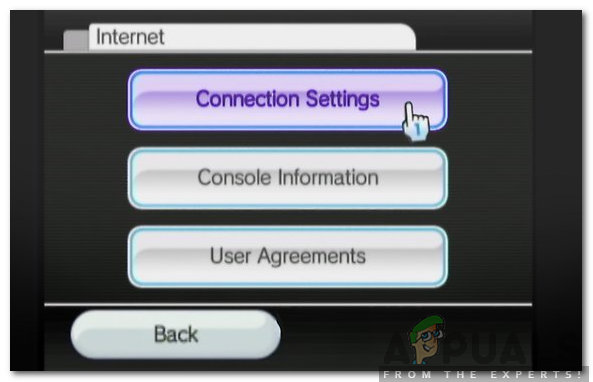
النقر فوق خيار 'إعدادات الاتصال'
- انقر على ال ' لاسلكي ' أو ال ' سلكي 'خيار الاتصال حسب اتصالك.
- حدد ' بحث إلى عن على نقطة دخول' الخيار و انقر على ' حسنا 'في الموجه.
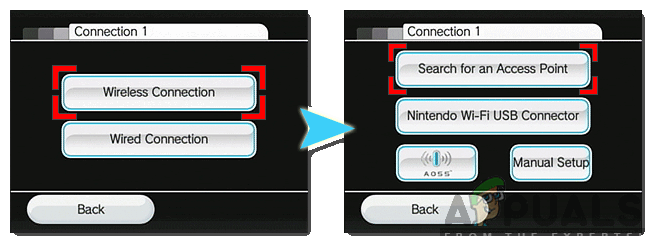
تحديد خيار 'البحث عن نقطة وصول'
- شيء الاتصال من القائمة وأدخل مفتاح الأمان الخاص بشبكة Wifi.
- التحقق من لمعرفة ما إذا كانت المشكلة قائمة.
الحل 3: تكوين إعدادات DNS
من المحتمل ألا تكون تكوينات DNS التي تم الحصول عليها تلقائيًا بواسطة وحدة التحكم صحيحة أو قد تكون تالفة. لذلك ، في هذه الخطوة ، سنقوم بإعادة تكوين إعدادات DNS. من أجل هذا:
- استعمال ال وي عن بعد لتسليط الضوء على ' وي 'دائرة أسفل يسار الشاشة.
- تحديد وانقر على ' وي إعدادات '.
- استخدم زر السهم للتمرير إلى الصفحة التالية و تحديد ' الإنترنت '.
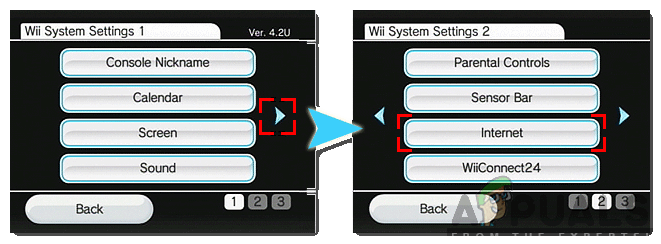
التمرير إلى اليمين وتحديد خيار 'الإنترنت'
- حدد ' إعدادات الإتصال' الخيار وحدد الاتصال الذي تريد تحريره.
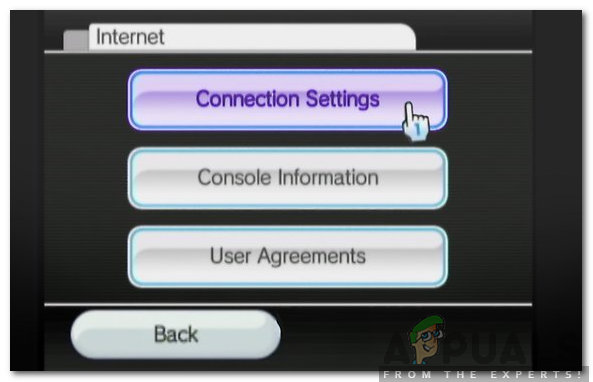
النقر فوق خيار 'إعدادات الاتصال'
- حدد ' يتغيرون إعدادات ' اختيار.
- حدد ' سهم زر 'على اليمين ثلاث مرات لتخطي ثلاث صفحات.
- تحت عنوان ' تلقاءي - الحصول على DNS '، حدد' لا 'وحدد' المتقدمة إعدادات '.
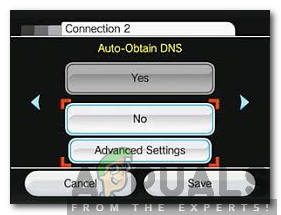
تحديد 'لا' لخيار الحصول على إعدادات DNS تلقائيًا
- تحديد ال ' DNS الأساسي 'وأدخل' 8.8.8.8 '.
- حدد ' ثانوي DNS 'وأدخل' 8.8.4.4 '.
- تحديد ' تؤكد '، انقر على ' حفظ 'ثم في' حسنا '.
- التحقق من لمعرفة ما إذا كانت المشكلة قائمة.
الحل 4: موجه الإنترنت لدورة الطاقة
من المحتمل أن تكون بعض تكوينات التشغيل قد تمنع إنشاء الاتصال بسبب حدوث هذا الخطأ. لذلك ، في هذه الخطوة ، سنقوم بتدوير موجه الإنترنت من أجل التخلص من هذه المشكلة. من أجل هذا:
- افصل موجه الإنترنت مباشرة من المقبس.

فصل من المقبس
- صحافة و معلق زر الطاقة لمدة 30 ثانية.
- قابس كهرباء الطاقة مرة أخرى وبدء تشغيل جهاز التوجيه.
- انتظر لمنح الوصول إلى الإنترنت وتحقق لمعرفة ما إذا كانت المشكلة لا تزال قائمة.